В тази статия ще научите下載和更新適用於Windows 7、8、8.1、10和11的NVIDIA高清音頻驅動程序的метод.
Ако има проблем с аудио драйвера на nvidia с висока разделителна способност, няма звук от HDMI.
Можете ръчно или автоматично да изтеглите иИнсталирайте NVIDIA High Definition Audio Driver.
Първо, имате нуждаИнсталирайте на компютър или лаптопnvidia gpu хардуер.след това инсталирайте необходимитесофтуер за драйвери,за да работи гладко.
Съдържание
- 1 Какво е NVIDIA High Definition Audio драйвер
- 2 Метод 1: Изтеглете и инсталирайте NVIDIA HDMI аудио драйвера
- 3 Метод 2: Актуализирайте аудио драйвера чрез диспечера на устройства
- 4 Метод 3: Изтеглете и инсталирайте драйвера от уебсайта на производителя на NVIDIA
- 5 Метод 4: Актуализирайте до най-новия драйвер с помощта на Driver Booster
- 6 Често задавани въпроси за актуализиране на драйвери за аудио с висока разделителна способност NVIDIA
- 7 О, здравей, радвам се да се запознаем.
Какво е NVIDIA High Definition Audio драйвер
Няма да намерите HD аудио драйвери за много продукти на NVIDIA.Това е така, защото NVIDIA продава графични процесори (графични процесори) в повечето случаи.Това включва видео карти извукова карта.
Така че това, от което се нуждаете, еNVIDIA GPU драйвер.
В повечето случаи NVIDIA инсталира както HD аудио драйвери, така и драйвери за графичния процесор заедно с неща като GeForce Experience.
Така че, ако имате проблеми със звука, просто деактивирайте NVIDIA HD аудио в диспечера на устройства.Освен това някои дънни платки поддържат само VIA или HD драйвер по подразбиране на Microsoft.
Ето някои продукти на NVIDIA, които изискват HD аудио драйвери.
-
-
- NVIDIA Geforce 8600 GT драйвер
- NVIDIA Geforce 9400 GT драйвер
- NVIDIA Geforce 9600 GT драйвер
- NVIDIA Geforce GT 540M драйвер
- NVIDIA Geforce 7300 драйвер
- NVIDIA Geforce GT 330M драйвер
- NVIDIA GeForce GTS 450 драйвер
- NVIDIA Geforce GT 520M драйвер
- NVIDIA Geforce 9600M GT драйвер
- NVIDIA GeForce GTX 570 драйвер
- NVIDIA GeForce GTX 580 драйвер
- NVIDIA Geforce 7300 GT драйвер
- NVIDIA GeForce GTX 560 драйвер
- NVIDIA Geforce GT 525M драйвер
- NVIDIA Geforce 8400 Gs драйвер
- NVIDIA GeForce GTS 250 драйвер
- NVIDIA Geforce GT 240 драйвер
- NVIDIA Geforce 8800 GT драйвер
- NVIDIA Geforce 8500 GT драйвер
- NVIDIA Geforce GTX 460 драйвер
-
Споменатите по-долу стъпки и екранни снимки са за Windows 11.В предишните версии на Windows подробностите ще бъдат подобни.
Метод 1: Изтеглете и инсталирайте NVIDIA HDMI аудио драйвера
Предоставя директна връзка за изтегляне за下载Продукти на NVIDIAHDMI аудио драйвер.Последната версия е 1.00.00.59.Датата на издаване е 2009.10.01.Размерът на файла е 5.67MB.
1. Посетете връзката по-долу, за да изтеглите.https://www.nvidia.com/object/hdmi_audio_xp_vista_win7_1.00.00.59.html
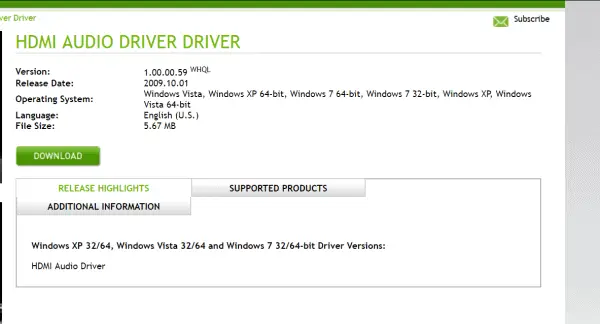
2. Щракнете върху "下载„Бутон.
3. Стартирайте .exe файла и той ще актуализира драйвера на NVIDIA.
4. Ако драйверите не са налични, той ще ги инсталира.
Драйверът ще поддържа следните операционни системи.
Windows Vista, Windows XP 64-битова, Windows 7 64-битова, Windows 7 32-битова, Windows XP, Windows Vista 64-битова
Ако използвате Windows 10 или 8.1, можете да използвате драйвера за Win 7 в режим на съвместимост.
Ако този драйвер не работи, изберете следващия метод.
Метод 2: Актуализирайте аудио драйвера чрез диспечера на устройства
Следвайте стъпките по-долу.
1. НатиснетеWin + RИ типdevmgmt.msc.
2. (име на компютъра)>Контролери за звук, видео и игри.
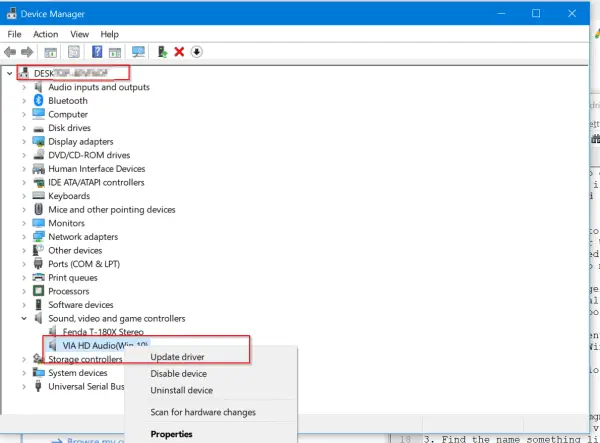 3. Намерете нещо като " Аудио устройство NVIDIA с висока разделителна способност "Името.
3. Намерете нещо като " Аудио устройство NVIDIA с висока разделителна способност "Името.
4. Щракнете с десния бутон и щракнете върху " Актуализиране на драйвера ".
5. Има два варианта
Автоматично търси актуализиран софтуер на драйвери в
Преглед на софтуера за драйвери на вашия компютър
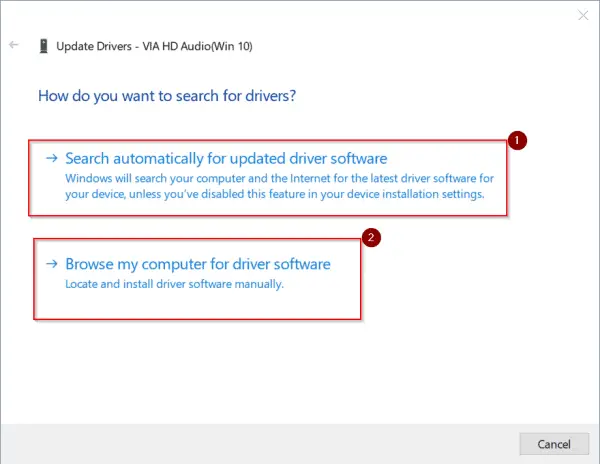
6. Първата опция автоматично ще провери за актуализирана версия на аудио драйвера на NVIDIA на сървърите на Microsoft.Ако вече имате инсталирани най-новите драйвери, можете да проверите Windows Update за най-новата версия.
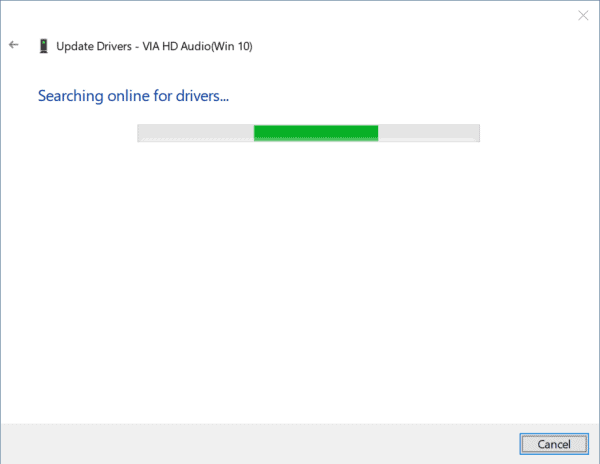
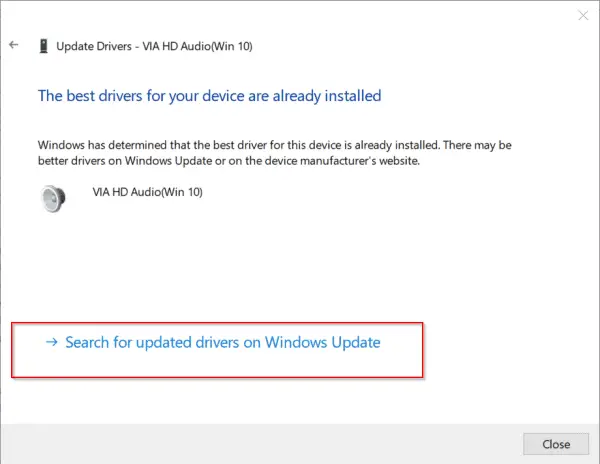
Но този метод е бавен.Търсенето на актуализации на драйвери ще отнеме много време.Вторият вариант е по-бърз и по-бърз.
1.下载отNVIDIA драйверСпоменете от тази позиция в следващата практика.След това разархивирайте.Прегледайтекъде са тези драйвериотпът към домашната папка.Можете да поставите отметка, за да включите подпапки.
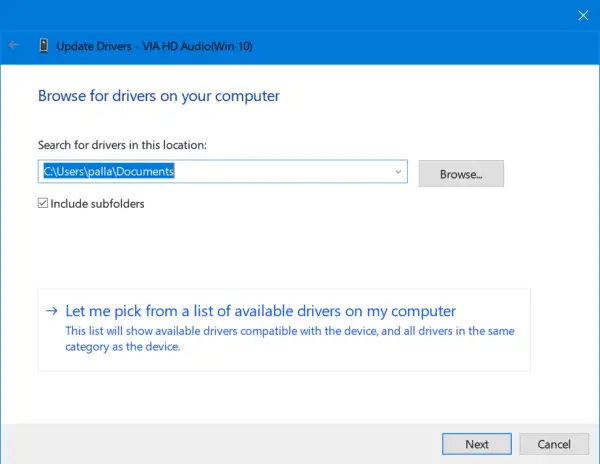
2. В противен случай можете да използвате "Позволете ми да избера от списък с налични драйвери на моя компютър".
3. Това ще покаже някои съвместими аудио драйвери за вашето NVIDIA устройство.
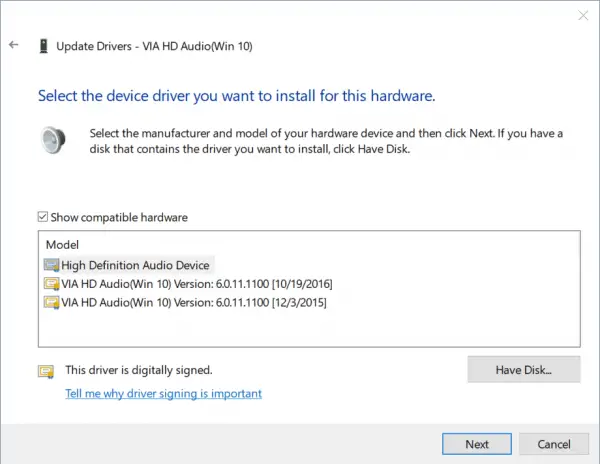
4. Изберете съвместим хардуер.В повечето случаи ще станее Microsoft" Аудио устройство с висока разделителна способност ".След това щракнете върху Напред и го оставете да завърши процеса.
Метод 3: Изтеглете и инсталирайте драйвера от уебсайта на производителя на NVIDIA
Има два начина за получаване на драйвери на NVIDIA.Можете да отидете на уебсайта на производителя на лаптопа или настолния компютър и да изтеглите съответния аудио драйвер.
Но дънната платка или компютърът трябва да поддържат аудио кодека NVIDIA HD.В противен случай, ако имате отделна NVIDIA GPU карта, можете да изтеглите нейния драйвер от самата страница на уебсайта на NVIDIA.
По-долу са стъпките.
1. Посетете следващата страница. https://www.nvidia.com/Download/index.aspx
2. Има два варианта.
а. Намерете ръчно драйвера за моя продукт на NVIDIA.
б. Автоматично намиране на драйвери за моя продукт на NVIDIA
3. За да изтеглите ръчно, изберете първата опция.Трябва да предоставите следните подробности.
а. Тип на продукта
б. Продуктова серия
в. Продукти
г. Операционна система
д. Език
е. След това щракнете върху бутона "Търсене".
g. На следващата страница щракнете върху бутона Изтегляне.
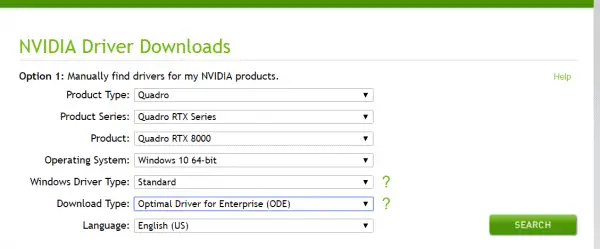
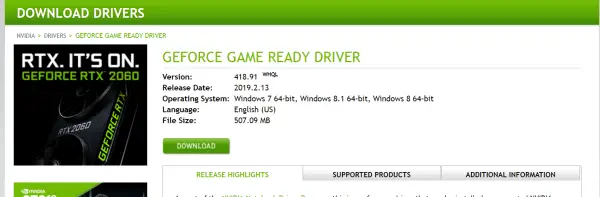
Вашият драйвер е изтеглен.
Ако използвате Internet Explorer, можетеАвтоматично търсене並Инсталирайте драйвера.
NVIDIA GPU Reader е малка Java-базирана програма, която идентифицира вашия GPU и намира най-новия графичен драйвер за вашия GPU.Той проверява вашата системна информация и я използва за изтегляне на правилния драйвер.Това е вторият вариант.
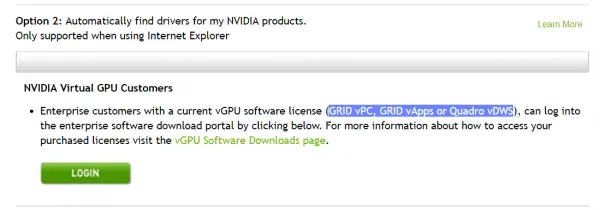
Предоставен е и аудио драйвер с висока разделителна способност за клиентите на NVIDIA Virtual GPU.За да направите това, трябва да влезете в портала за изтегляне на корпоративен софтуер.Трябва да имате лиценз за софтуер.Той включва модели като GRID vPC, GRID vApps или Quadro vDWS.
Има също HD аудио драйвери за бета и по-стари устройства.Ще намерите също Unix драйвери, NVIDIA CUDA драйвери за MAC, системен софтуер NVIDIA PhysX, системни инструменти на NVIDIA, инструменти за разработчици и SDK, наследени драйвери за продукти и разширени опции за Quadro (Nview, NVWMI и др.).
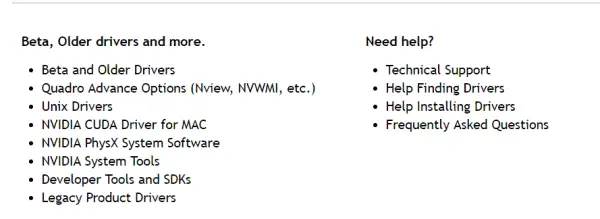
Метод 4: Актуализирайте до най-новия драйвер с помощта на Driver Booster
Ако използвате инструмент на трета страна като Driver Booster, ще се отървете от неудобството да намерите правилния драйвер.След изтегляне и инсталиране на софтуера, той ще сканира вашия компютър и ще актуализира до най-новите драйвери.
Следвай тези стъпки.
1. ИзтеглетеУсилвател на водача 6и инсталирайте.
2. Въведете лицензния ключ за Pro версията.Сега стартирайте софтуера.
3. След това щракнете върху "сканиране„Бутон.
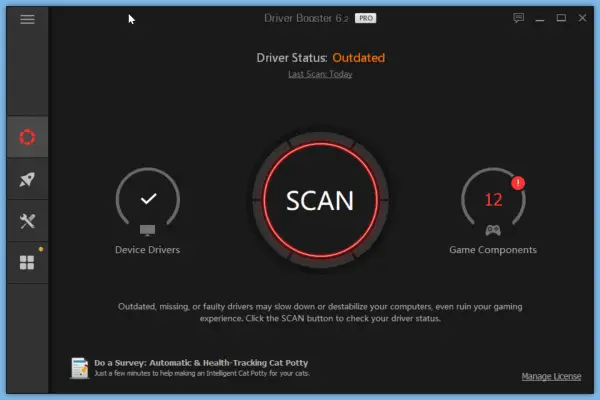
4. Той ще сканира вашия компютър за различни драйвери на устройства.
5. Ако вашиятNVIDIA hd аудио драйверОстаряло, ще се появи в списъка.
6. Изберете конкретен продукт и щракнетеВръх"актуализирайте незабавно„Бутон.
7. В противен случай щракнете върху бутона за падащо меню до продукта, след което щракнете върху "更新".
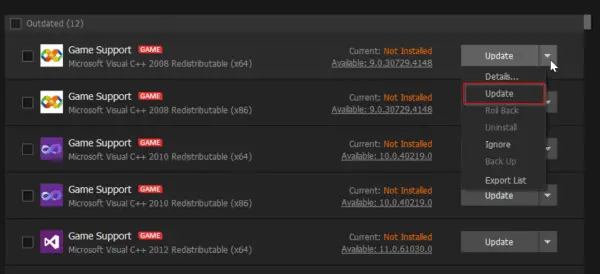
8. Инсталираните драйвери могат да бъдат деинсталирани и връщани назад, ако това причинява проблеми.
9. Също така, в случай на повреда, се създава точка за възстановяване на системата за проверка на безопасността.
По-лесно е, защото не е нужно ръчно да намирате правилния графичен процесор, ОС, продуктово семейство и т.н.Професионалната версия ви позволява да изтеглите множество драйвери за вашата система.
Софтуерът разполага с голяма софтуерна база данни.Ако играете, ще получите гладка производителност при игри.След актуализацията на драйвера на графичния процесор, производителността на хардуера и игрите ще бъде допълнително подобрена.
Той ще изключи ненужните фонови процеси и услугите на Windows и ще подобри производителността на компютърни игри.
Често задавани въпроси за актуализиране на драйвери за аудио с висока разделителна способност NVIDIA
Ако компютърът ви има проблеми със звука или показва свързани съобщения за грешка, това може да се дължи на факта, че вашият драйвер за NVIDIA High Definition Audio трябва да бъде актуализиран.
Можете да намерите вашата версия на драйвера чрез администратора на устройството.Първо щракнете с десния бутон върху логото на Windows и изберете „Администратор на устройство“.След това разгънете „Аудио, видео и контролери за игри“, намерете NVIDIA High Definition Audio, щракнете с десния бутон и изберете „Свойства". Ще видите текущата версия на драйвера в раздела „Драйвер".
| стъпка | Операционен път |
|---|---|
| 一 | Щракнете с десния бутон върху логото на Windows и изберете „Администратор на устройство“ |
| две | Разгънете „Аудио, видео и контролери за игри“ |
| три | Намерете NVIDIA High Definition Audio, щракнете с десния бутон и изберете "Properties" |
| четири | Проверете версията на драйвера в раздела Драйвери |
Можете да изтеглите най-новия драйвер от официалния уебсайт на NVIDIA и да го инсталирате според инструкциите за инсталиране.Освен това можете също да актуализирате драйвера чрез „Администратор на устройство“, щракнете върху „Актуализиране на драйвера“ и след това изберете „Автоматично търсене на актуализиран софтуер на драйвера“.
Това зависи от скоростта на вашата мрежа и размера на драйвера.Но в повечето случаи процесът на актуализиране на драйвери трябва да отнеме не повече от 30 минути.
Ако има проблеми с работата след актуализацията, можете да опитате да рестартирате компютъра си.Ако проблемът продължава, можете да използвате Device Administrator, за да върнете драйвера към предишна версия.





![[Коригирано] Microsoft Store не може да изтегля приложения и игри](https://oktechmasters.org/wp-content/uploads/2022/03/30606-Fix-Cant-Download-from-Microsoft-Store.jpg)
![[Коригирано] Microsoft Store не може да изтегля и инсталира приложения](https://oktechmasters.org/wp-content/uploads/2022/03/30555-Fix-Microsoft-Store-Not-Installing-Apps.jpg)

